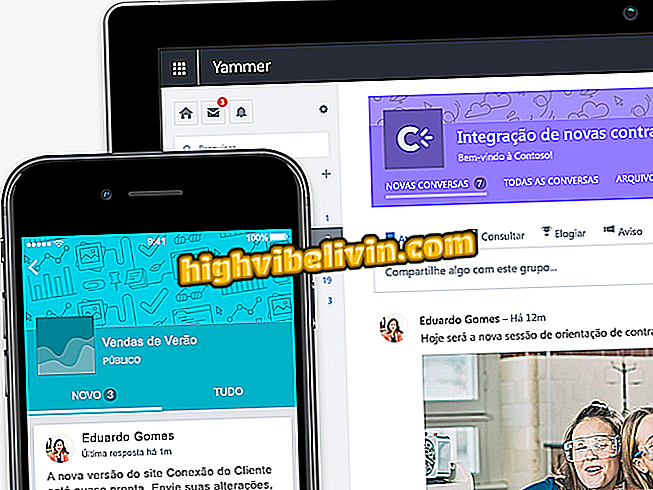Збереження PDF-документів за допомогою програми CamScanner
Сканування документів за допомогою мобільного телефону як сканера - це завдання CamScanner, одного з провідних додатків жанру для Android і iPhone (iOS). Додаток приймає камеру з вашого смартфона для виявлення документів і перетворення їх в PDF без допомоги від ПК. Після збереження документи можна спільно використовувати різними способами, включаючи електронну пошту, WhatsApp, Диск Google і багато іншого. Програмне забезпечення можна завантажити безкоштовно і не вимагає входу, щоб звільнити основні функції.
Див. Наступні рядки про те, як перетворити сторінки, надруковані на цифрові файли, лише на смартфоні. Кроки були відтворені на Galaxy S8 з Android 8 Oreo.

CamScanner перетворює папір у PDF за допомогою мобільної камери
Хочете купити мобільний телефон, телевізор та інші знижки? Знайте Порівняння
Крок 1. При першому доступі до CamScanner програма може вимагати створення облікового запису, але реєстрація не потрібна для використання функцій. Натисніть "Використовувати зараз", щоб перейти та відкрити домашній екран. Натисніть кнопку в нижньому правому куті, щоб відкрити камеру або "Імпортувати з галереї" у верхньому меню, щоб почати сканування.

Пропустіть початкову реєстрацію та почніть сканування за допомогою камери або зображення галереї
Крок 2. Якщо захоплення виконується вчасно, подивіться на документ за допомогою камери телефону, бажано в добре освітленому місці. Коли ви рухаєтеся вперед, CamScanner відкриває редактор, який дозволяє обрізати краю, регулюючи кути, щоб запобігти появі непотрібних речей на скануванні.

Зніміть документ і відрегулюйте його межі
Крок 3. Якщо документ занадто довгий, вибирайте пакетне захоплення в камері, яке дозволяє сканувати все відразу перед редагуванням.

Використовуйте режим пакетного зйомки для сканування декількох сторінок
Крок 4. Після цього програма запускає автоматичну оптимізацію, яка налаштовує фотографію на аспект сканування. Торкніться верхньої частини, щоб встановити назву документа. Потім скористайтеся кнопкою праворуч від нижнього колонтитула для збереження.

Назвіть файл і збережіть його
Крок 5. Після завершення процедури натисніть кнопку "Спільний доступ" і виберіть параметр "PDF". Програма покаже всі доступні засоби для передачі документа, такі як електронна пошта, Google Drive і WhatsApp. Поверніться назад, не вибираючи жодної програми, щоб зберегти файл у пам'яті.

Використовуйте спільний доступ, щоб зберегти та надіслати документ PDF
Як конвертувати файлову папку в PDF? Користувачі відповідають на форумі

Як конвертувати файли в PDF без завантаження програм